小编教你Win11系统怎么调分辨率(Win11怎么调分辨率)
科技数码佚名2023-03-09
|
有些朋友刚刚安装了Windows11系统,进入桌面后发现屏幕显示有点不对劲,想要调整电脑屏幕的分辨率应该怎么做呢?中睿百科网小编今天来告诉大家怎么调整Win11系统的屏幕分辨率,最好是调整成符合电脑显示屏的最佳分辨率,这样看着也不会那么累。 Win11系统怎么调分辨率? 1、首先我们在win11桌面空白处点击鼠标右键,然后选择【显示设置】。
2、接着来到这个界面,我们点击【显示】进去。
3、接着我们在右侧栏就能看到调节分辨率的选项了。
4、打开就能弹窗分辨率调整的窗口,选择适合自己电脑的分辨率就行了,要注意电脑配置、屏幕的不同,不一定就是越高越好。
以上就是Windows11分辨率调整的方法,挺简单的,如果你想要了解更多有关Win11系统的使用教程,欢迎关注本网站,中睿百科网将竭诚为你服务。 |
- 上一篇
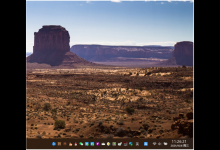
小编分享Win11任务栏时间怎么显示出秒(Win11怎么显示任务栏)
Win11系统是微软全新一代系统,带来了全新的界面和功能,不过Win11任务栏上的时间没有显示秒,那么如何让Win11的时间显示出秒呢?下面为大家带来一个完美的解决方法。先上效果图第一步把系统时间显示去掉控制面板-时间时钟把显示改成SS(聊天记录时间显示会一样的变化)所以最后改成了双时间第二步安装DesktopDigitalClock下载地址:http:
- 下一篇
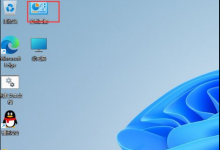
小编教你Win11鼠标指针在哪设置(Win11鼠标指针样式)
Win11相比之前的系统,加入了许多自定义的小功能,用户可以根据自己的喜欢进行自定义设置,其中就包含鼠标的指针,用户可以将鼠标指针设置成自己喜欢的样子,有的用户不清楚在哪里设置,下面教给大家设置的方法。操作方法如下1、我们先在win11桌面上找到

